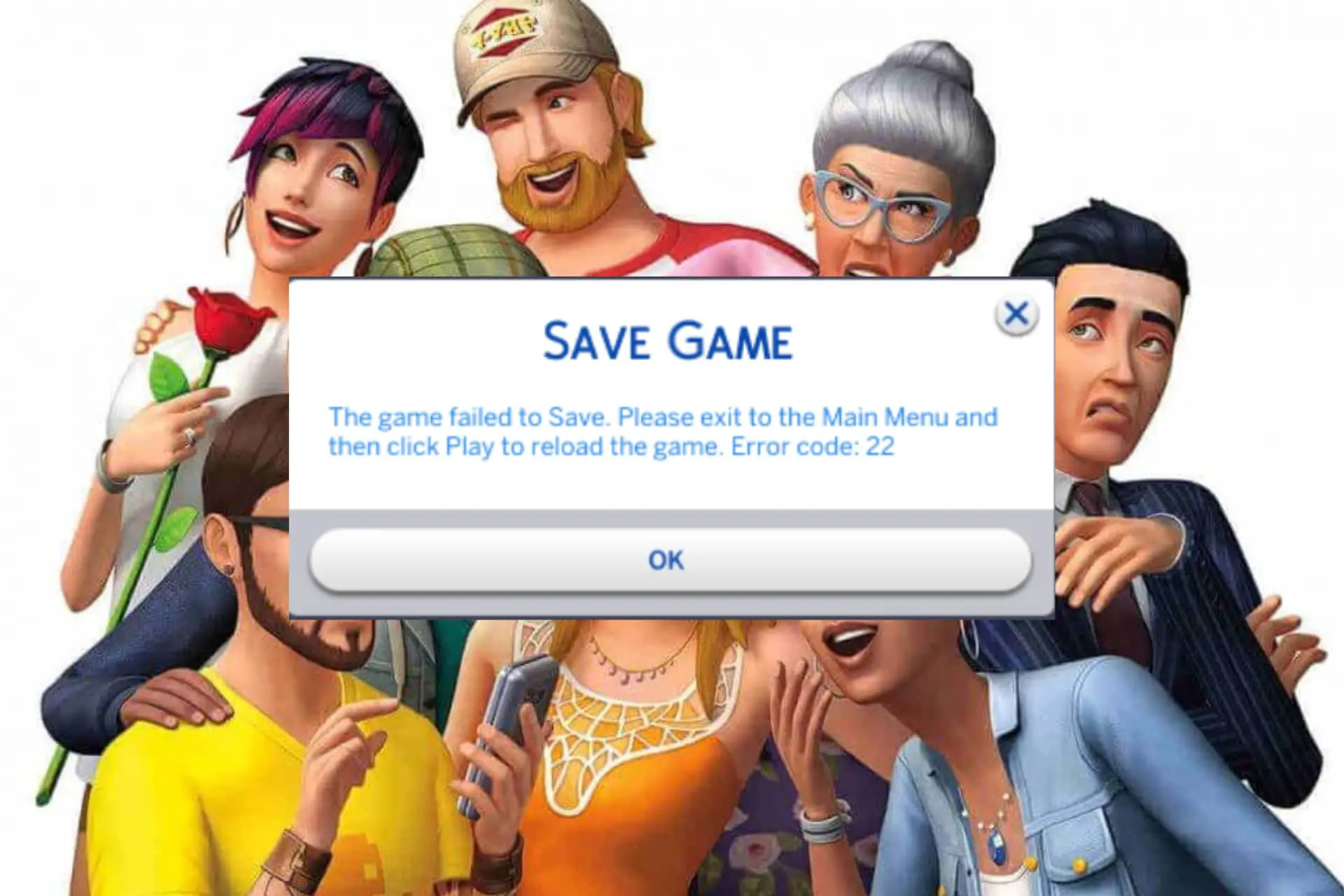- Sims 4 es un popular juego de simulación de vida que a menudo encuentra errores.
- Muchos simmers han informado que recibieron el código de error 22 de Sims 4 al intentar guardar sus juegos.
- Descubra qué opciones tiene para corregir este error y volver a jugar en poco tiempo.
Sims 4 es la última incorporación a una de las series de juegos más famosas de la historia, los Sims. Este título atemporal ciertamente superó a sus precuelas con algunas innovaciones brillantes.
Sin embargo, EA es conocido por los juegos con errores sin terminar que piden a gritos un parche. Y, lamentablemente, Sims 4 no es una excepción.f
Muchos usuarios informaron varios errores, pero solo algunos de ellos son demasiado repetitivos e impiden que el juego se inicie. Ese es el caso del código de error 22 de Sims 4. Y en este artículo, intentaremos abordar este problema.
¿Qué es el error 22 de Sims 4?
El código de error 22 en Sims 4 aparece cuando los usuarios intentan guardar sus juegos. Por lo general, significa que su juego no puede cargar los archivos del juego porque está bloqueado por otro programa o faltan los archivos en su dispositivo.
El mensaje de error completo dice: El juego no pudo Guardar. Sal al menú principal y luego selecciona Jugar para volver a cargar el juego. Código de error: 22.
Siga leyendo para descubrir qué soluciones están disponibles para resolver este problema en poco tiempo y volver a jugar su amado juego.
¿Cómo puedo arreglar el código de error 22 de Sims 4 en la PC?
En este articulo
1. Limpia el caché del juego
El primer paso para arreglar el código de error 22 de Sims 4 sería limpiar manualmente el caché del juego. Debido a una infección de virus u otras razones, tu juego puede corromperse.
Eso puede y conducirá a caídas de rendimiento o errores de carga inesperados. En la mayoría de los casos, el archivo de guardado automático (ranura 001) es el culpable del error 22, así que intente cargar otros guardados.
1. Sal del juego y detén el proceso de Sims 4 en el Administrador de tareas. Si ya está cerrado, vaya al paso 2.
2. Vaya a Documentos (Mis Documentos).
3. Abra el Artes electrónicas carpeta.
4. Haga clic en el Sims 4 carpeta.
5. Localice el Ahorra en la lista y cópielo en el escritorio.
6. Elimine estos archivos de caché de la carpeta Caché:
- localthumbcache.paquete
- cache
- caché
- cachéwebkit
- lotcachedData
7. Inicie el juego. Creará un nuevo guardado en lugar de cargar los antiguos.
8. Después de crear un nuevo guardado, mueva sus viejos guardados desde el escritorio Ahorra carpeta, una por una, a la recién generada Ahorra carpeta.
Si su juego, sin motivo aparente, se bloqueó mientras se realizaba el guardado automático, es posible que el archivo de guardado esté dañado. Para ello, le recomendamos que realice más a menudo guardados manuales.
2. Actualiza el juego con Origin
Existe la opinión generalizada de que el juego no cargará partidas guardadas debido a un extraño error de actualización. Es decir, el cliente puede informarle que está intentando cargar el guardado que se ha guardado en una versión más nueva del juego. Eso es un poco confuso, pero puedes intentar actualizar el juego con el cliente de Origin.
- Abre la aplicación de escritorio de Origin.
- Encuentra Sims 4.
- Haz clic con el botón derecho en el juego y abre la opción Buscar actualizaciones.
- Si hay actualizaciones/parches disponibles, el cliente los descargará e instalará.
Por otro lado, si su juego está actualizado y el problema persiste, pruebe otras soluciones a continuación.
3. Cerrar programas en segundo plano
Otra razón para este problema específico puede ser la actividad de los programas en segundo plano. No obstante, hay programas que no tendrán ningún impacto en el juego. Para ello, sigue esta lista y desactiva estos programas mientras juegas:
- Aplicaciones en la nube (OneDrive, Dropbox, Google Drive, etc.).
- Clientes torrent y gestores de descargas.
- Soluciones de Antimalware y Firewall de terceros.
- Programas VoIP como Skype o Team Speak.
- VPN y proxy.
4. Inicie la PC con arranque seguro
Además, para asegurarte de que no haya un solo programa que interfiera con el juego, intenta iniciar tu PC con Clean Boot. El procedimiento se realiza rápidamente en unos pocos pasos:
- Abra la búsqueda de Windows y escriba msconfig.
- Haga clic derecho y ejecute Configuración del sistema como Administrador.
- Seleccione la pestaña Servicios.
- Haga clic en Ocultar todos los servicios de Microsoft.
- Elija Deshabilitar todo.
- Haga clic en la pestaña Inicio y abra el Administrador de tareas.
- Haga clic con el botón derecho y elija Deshabilitar.
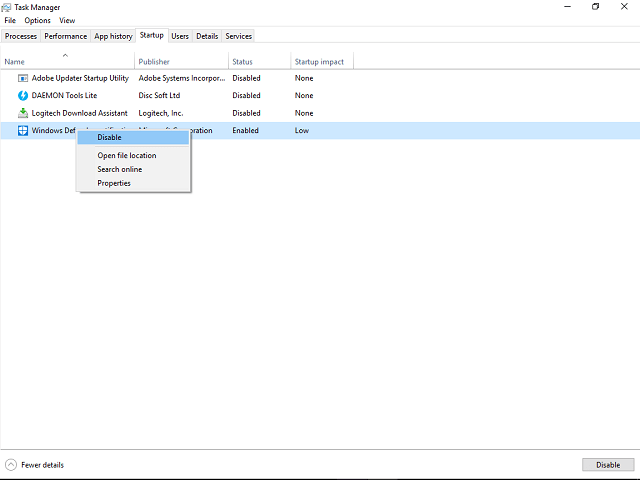
- Deshabilite todos los servicios de inicio individualmente.
- Confirme la selección y reinicie su PC.
Si accidentalmente deshabilitó algún servicio valioso, puede recuperarlo fácilmente repitiendo el proceso.
5. Comprueba la integridad del juego Sims 4 con el cliente de Origin
Antes de perder los nervios y realizar la reinstalación, le recomendamos que intente reparar los archivos de instalación. Para ello, Origin implementa una herramienta similar a las de Battle.net o Steam. Y así es como puedes usarlo.
- Cliente de origen abierto.
- Ve a Mis juegos.
- Haz clic derecho en Sims 4.
- Elija Reparar Instalar.
- La herramienta comprobará tu juego y reparará los archivos corruptos o incompletos.
6. Reinstala el juego
Finalmente, puedes probar y reinstalar el juego. La mayoría de las veces, los usuarios con el error mencionado no han logrado solucionar este problema mediante la reinstalación. Sin embargo, creemos que pasaron por alto la importancia de una instalación ‘limpia’, ya que en realidad podría ayudarlo. Esto es lo que debe hacer:
- Abre Origin y elige Mis juegos.
- Haga clic derecho y seleccione Desinstalar.
- Una vez finalizado el proceso, vaya a la ubicación de instalación y elimine las carpetas restantes.
- Use CCleaner o una herramienta similar de terceros para limpiar el registro.
- Reinicie su PC.
- Inicie Origen de nuevo.
- Busca Sims 4 y selecciona Instalar.
Si esto no fue de ayuda, tus juegos guardados probablemente estén condenados. Entonces, deberás comenzar el juego desde cero.
Esperamos que haya podido resolver el código de error 22 de Sims 4 con una de las soluciones presentadas. En caso de que tenga alguna pregunta o sugerencia relacionada con el tema, no dude en compartirla en los comentarios.